Fedezze fel és használja az Ön számára legjobb Facecam- és képernyőrögzítőket
Videók, például oktatóanyagok vagy oktatóvideók készítésekor fontos, hogy rendelkezzen arckamerával vagy webkamerás rögzítővel. Ezzel beillesztheti arcát a számítógép képernyőjének rögzítése közben. Tehát, ha szeretne többet megtudni a képernyőrögzítéshez használható különböző facecam-felvevőkről, itt vagyunk, hogy mindent megadjunk, amire szüksége van. Ezért arra biztatjuk, hogy jöjjön el ehhez a cikkhez, és olvassa el a legjobbakat képernyőrögzítő arckamerával működtet.
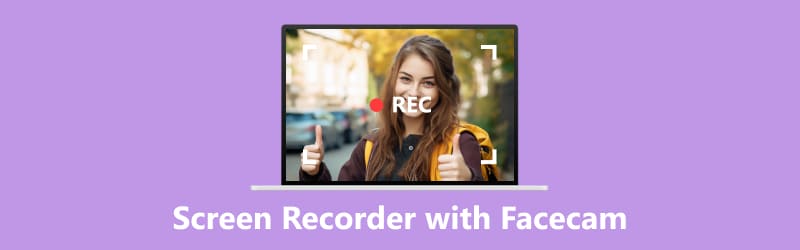
- ÚTMUTATÓ LISTÁJA
- 1. rész. A legjobb képernyőrögzítő szoftver Facecam segítségével
- 2. rész. GYIK a Facecam-es képernyőrögzítővel kapcsolatban
1. rész. A legjobb képernyőrögzítő szoftver Facecam segítségével
A legjobb képernyőrögzítő programot keresi a facecam segítségével? Nos, nem kell sehol keresgélnie, mivel már a megfelelő cikknél van. Ebben a részben számos, offline és online használható arckamerás képernyőrögzítőt mutatunk be. Minden további nélkül tekintse meg az összes megbízható képernyőrögzítőt rögzítési célokra.
1. Képernyőrögzítő
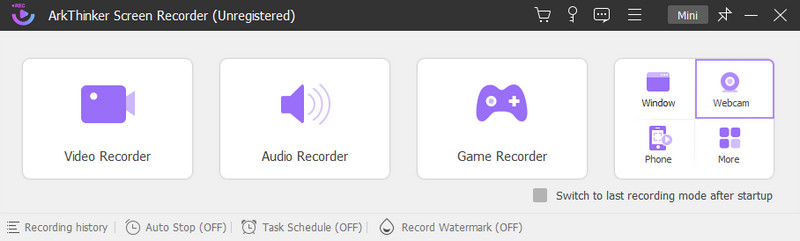
Az egyik legjobb használható facecam-felvevő szoftver a ArkThinker képernyőfelvevő. Nos, ez a letölthető program szinte mindent biztosít a számítógép képernyőjének rögzítéséhez. Mint mindannyian tudjuk, a Screen Recorder tökéletes eszköz rövid klipek, hosszú videók, játékmenetek, vlogok és egyebek rögzítésére. Ezenkívül van még egy nagyszerű funkció, amelyet a program használata során tapasztalhat. Képes támogatni egy facecam rögzítőt. Ez a funkció szinte minden felhasználónak segítséget nyújthat a feladataiban. Tökéletes vloggerek, diákok, tanárok és más szakemberek számára.
Például részletes oktatóanyagot szeretne létrehozni egy bizonyos témáról. A facecam felvevő funkció segítségével a teljes számítógép képernyőjét úgy rögzítheti, hogy az arcán benne van. Ezzel ideálisabbá válhat a felhasználók számára a program használata. Ezen túlmenően, a funkció használatakor nem kell gondokkal vagy nehézségekkel szembesülnie. Ennek az az oka, hogy a Screen Recorder barátságos felhasználói felületet kínál, így kezdők és gyakorlott felhasználók számára is alkalmas. Egy másik jó dolog itt, hogy felvétel közben használhatja a Pillanatkép funkciót. Ezzel a funkcióval képernyőképet készíthet a felvételi folyamat során. Tehát, ha bármit is szeretne rögzíteni a képernyőről, nyugodtan használja a funkciót, ahogy akarja. A szoftver Windows és Mac operációs rendszereken is elérhető, így arckameraként és képernyőrögzítőként is kényelmesebb.
- Tökéletes arckamera rögzítéséhez.
- A felület egyszerű, kezdők és profik számára is megfelelő.
- Windows és Mac rendszeren érhető el.
- További funkciókat kínál, például képernyőrögzítőt, hangrögzítőt, telefon képernyőrögzítőt és még sok mást.
- Szerezze be a fizetős verziót, hogy még több nagyszerű funkciót élvezhessen.
2. ScreenApp
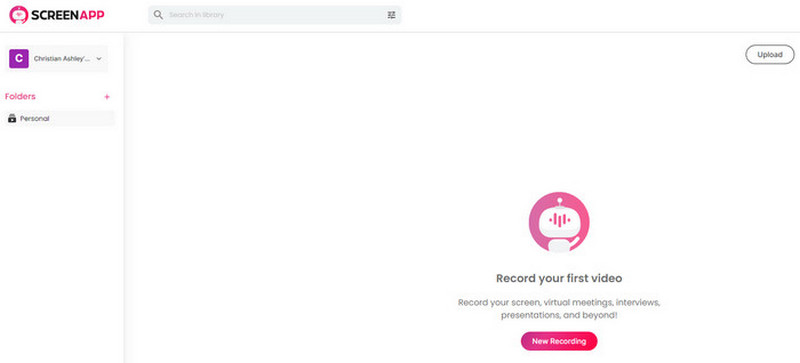
Ha online arckamerás felvevőt keres, akkor megpróbálhatja használni ScreenApp. Vannak esetek, amikor online eszközöket kell használnia. Ez különösen igaz, ha a számítógépén nincs elég tárhely más offline eszközök letöltéséhez. Ha igen, a ScreenApp meg tudja oldani a problémát. Ez az online képernyőfelvevő különféle rögzítési folyamatokat támogat. Webkamera-felvevőt kínál, amely lehetővé teszi videó létrehozását, miközben az arcod a webkamerán van. Ezzel bármilyen videót készíthet, például oktatóanyagokat, oktatóvideókat stb. Ezen kívül a ScreenApp fő felülete tökéletes, mivel egyszerű és érthető. Tehát még akkor is, ha Ön kezdő vagy haladó felhasználó, akkor is probléma nélkül használhatja az online facecam rögzítőt.
A ScreenApp használata előtt azonban tudnia kell néhány hátrányt. Nos, mivel ez egy online arckamera-rögzítő, a működéséhez internetkapcsolat szükséges. Ezenkívül az eszköz nem 100% ingyenes. Ingyenes verziója csak 45 percig teszi lehetővé az arckamerájának rögzítését. Tehát, ha hosszabb ideig szeretné használni az eszközt rögzítés közben, meg kell szereznie annak drága előfizetési csomagját.
- A facecam rögzítése egyszerű.
- Az eszköz minden webes platformon elérhető.
- Csak képernyőt vagy webkamerát tud rögzíteni, és együtt rögzíti a képernyőt és a webkamerát.
- Az ingyenes verzió használatakor csak 45 percet tud rögzíteni.
- Az előfizetés költséges.
3. FaceCam Screen Recorder
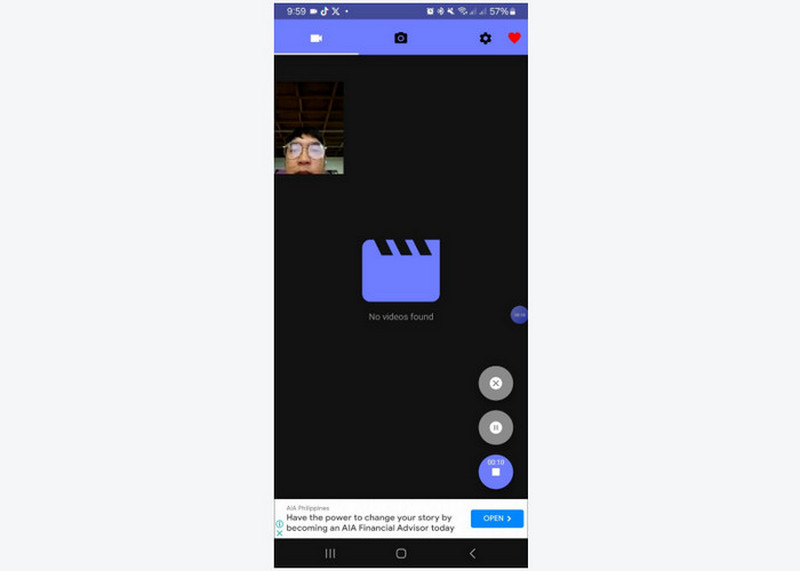
Szeretnél videót készíteni az arcoddal a telefonodon? Akkor a legjobb használható facecam-felvevő alkalmazás FaceCam Screen Recorder. Ingyenesen letölthető mobiltelefonjára és ingyenesen használható. Az alkalmazás segítségével felveheti telefonja képernyőjét az arcával. Ezenkívül bizonyos célokra akár videót is létrehozhat. Például, ha részletes áttekintést szeretne kapni egy bizonyos termékről, élelmiszerekről és egyebekről, akkor használhatja az alkalmazást, mivel képes megjeleníteni a telefon képernyőjét, és facecam funkciót is kínál. Az alkalmazások azonban zavaró hirdetéseket jelenítenek meg a felvételi folyamat során. Ha el szeretné távolítani a hirdetéseket a telefon képernyőjén, a legjobb, ha az alkalmazás pro verzióját használja.
- Az alkalmazás egyszerűen használható rögzítéshez.
- Könnyen letölthető.
- Az alkalmazás időnként naplóz.
- Felvétel közben zavaró hirdetéseket jelenít meg.
- Szerezze be a pro verziót, ha több előnyt szeretne, de drága.
2. rész. GYIK a Facecam-es képernyőrögzítővel kapcsolatban
Hogyan lehet arckamerát rögzíteni a képernyőn?
A legfontosabb, hogy megbizonyosodjon arról, hogy a program támogatja-e az arckamerás felvételt. Ezután, ha arckamerát szeretne elhelyezni a felvételi képernyőn, az egyetlen mód a webkamera funkció elérése. Ezzel már a képernyő rögzítése közben is behelyezhet egy arckamerát.
Hogyan lehet egyszerre felvenni a facecam-ot és a játékmenetet?
Először is hozzá kell férnie egy megbízható felvevőhöz, mint pl ArkThinker képernyőfelvevő. Ezután indítsa el a programot, és válassza a Webkamera funkciót. Ezt követően megnyithatja a rögzíteni kívánt játékokat is. Ezt követően a képernyőn látni fogja a játékot az arcával. Ha elkészült mindennel, a Felvétel gomb kipipálásával már megkezdheti a felvételi folyamatot.
Hogyan készítsünk arckamerát OBS-sel?
Nos, az arckamera felvétele az OBS-sel egyszerű. Mindössze annyit kell tennie, hogy letölti és elindítja az OBS programot a számítógépén. Győződjön meg arról is, hogy webkamera van a számítógépben. Ezután a Forrás panelen kattintson a Plusz szimbólumra, és folytassa a Video Capture Device opcióval. Ha elkészült, válassza az Új létrehozása lehetőséget, és adja meg a kívánt nevet. Ezután az Eszköz legördülő listából válassza ki a webkameráját. Válassza a Magas lehetőséget az előre beállított beállítások közül, majd nyomja meg az OK gombot. Ezt követően már készen is van.
Melyik a legjobb facecam rögzítő szoftver?
A legjobb használható facecam képernyőrögzítő a ArkThinker képernyőfelvevő. Ez azért van így, mert egyszerűen rögzítheti számítógépe képernyőjét arckamerával vagy webkamerával. Egyszerű felhasználói felületet biztosít, amely minden felhasználó számára tökéletes. Ezenkívül a rögzítési folyamat csak néhány kattintást igényel, ami kényelmes és ideális minden felhasználó számára.
Következtetés
Most feltártad a legjobb képernyőrögzítő arckamerával offline, online és mobiltelefonon is használhatja. Ha azonban jobban szeretné rögzíteni a képernyőt egy arckamerával, egyszerűbben és problémamentesen, használja ArkThinker képernyőfelvevő. A szoftver segítségével hatékonyan és zökkenőmentesen rögzítheti képernyőjét Windows és Mac számítógépén.
Mi a véleményed erről a bejegyzésről? Kattintson a bejegyzés értékeléséhez.
Kiváló
Értékelés: 4.9 / 5 (alapján 516 szavazatok)
További megoldások keresése
Készítsen oktatóanyagot a nagyítási értekezletek rögzítéséhez asztali számítógépen vagy mobileszközön Útmutató a webinárium rögzítéséhez: Windows, Mac, iPhone és Android számára A 6 legjobb előadásrögzítő alkalmazás és szoftver mobil- és asztali felhasználók számára Skype-hívások rögzítése: Lépésről lépésre szóló útmutató Skype-videohívásokhoz Facetime hangfelvétel gyors módjai Apple-eszközökön Részletes útmutató képernyő vagy videók rögzítéséhez Mac számítógépekenRelatív cikkek
- Videó rögzítése
- A Vidma Recorder áttekintésének részletei Android telefonokon
- Az IObit képernyőrögzítő áttekintése részleteiről és szolgáltatásairól
- Gyors videorögzítő Androidra – Végső áttekintés
- Részletes áttekintések a ScreenFlow-ról Mac-re és Windows PC-re
- ScreenRec áttekintés: Ingyenes és kreatív eszköz mindenki számára
- A 6 legjobb Firefox képernyőrögzítő weboldalak rögzítéséhez Windows/Mac rendszeren
- V Recorder Review – A Go-to Screen Recording Tool 2023-ban
- RecMaster 2023-ban: A szolgáltatások és az árak átfogó áttekintése
- A CyberLink képernyőrögzítő áttekintése: Jó választás a Streamer számára
- Az iSpring elfogulatlan áttekintése az egyik legjobb eLearning eszköztárról



